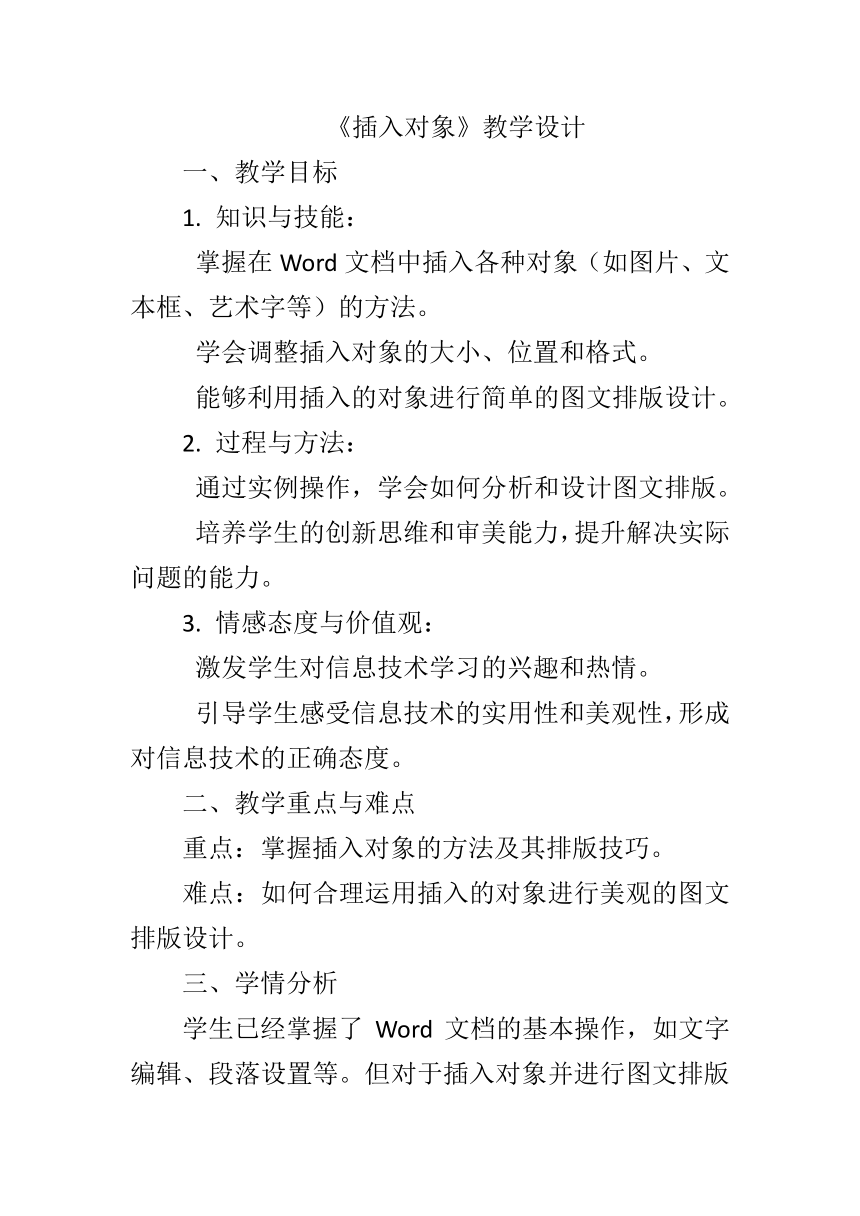
《插入对象》教学设计 一、教学目标 1. 知识与技能: 掌握在Word文档中插入各种对象(如图片、文本框、艺术字等)的方法。 学会调整插入对象的大小、位置和格式。 能够利用插入的对象进行简单的图文排版设计。 2. 过程与方法: 通过实例操作,学会如何分析和设计图文排版。 培养学生的创新思维和审美能力,提升解决实际问题的能力。 3. 情感态度与价值观: 激发学生对信息技术学习的兴趣和热情。 引导学生感受信息技术的实用性和美观性,形成对信息技术的正确态度。 二、教学重点与难点 重点:掌握插入对象的方法及其排版技巧。 难点:如何合理运用插入的对象进行美观的图文排版设计。 三、学情分析 学生已经掌握了Word文档的基本操作,如文字编辑、段落设置等。但对于插入对象并进行图文排版设计仍缺乏经验和技巧。因此,教学中应注重实践操作和案例分析,帮助学生逐步掌握相关技能。 四、教学准备 1. 教师准备: 准备教学课件,包含图文排版的案例和操作步骤。 准备实例文档,供学生参考和练习。 2. 学生准备: 确保每位学生都有可用的计算机和Word软件。 预习教学课件,了解课程内容和目标。 五、新课导入 通过展示几个精美的图文排版作品,引起学生的兴趣,并引导学生思考如何制作类似的作品。然后,引出本节课的主题———插入对象,并简要介绍插入对象在图文排版中的重要性。 六、新课讲授 1. 插入图片对象: 我们将详细讲解如何在文档中插入图片,以及如何对图片进行大小和位置的调整。此外,我们还将演示如何为图片设置各种格式,如边框、阴影等,让图片更加美观且突出。 首先,让我们了解一下如何在文档中插入图片。在大多数文本编辑器或办公软件中,都有插入图片的功能。只需找到插入菜单,然后选择图片选项,即可从您的计算机中选择所需的图片。此外,您还可以直接将图片从网上复制并粘贴到文档中。插入图片后,您可以将其移动到所需的位置,以便与其他文本内容对齐。 接下来,我们来学习如何调整图片的大小。大小调整有两种方法:一是使用图片工具栏上的缩放按钮,二是使用鼠标拖动图片的角点来调整。调整图片大小时,请注意保持图片的清晰度和质量,以免影响文档的整体观感。 此外,您还可以调整图片的位置。有两种方式:一是使用鼠标直接拖动图片到所需位置;二是使用键盘方向键或鼠标滚轮来微调图片的位置。在调整图片位置时,请确保它与周围的文本内容相协调,以便提高文档的阅读体验。 接下来,我们将介绍如何为图片设置格式。首先,选择图片,然后找到格式菜单。在这里,您可以为图片添加边框、阴影、圆角等效果。这些格式设置可以使图片更加引人注目,同时也有助于突出图片的重要性。 此外,您还可以对图片进行旋转、翻转等操作,以满足您的审美需求。在这些操作中,旋转功能可以让您调整图片的角度,使其更符合文档的整体风格;翻转功能则可以让您快速查看图片的镜像效果,以确定是否满足您的需求。 总之,在文档中插入图片并调整其大小、位置和格式,可以有效提升文档的视觉效果。在实际操作中,请根据您的需求和审美观来进行设置,使图片与文本内容相得益彰。 2. 插入文本框对象: 在这个数字化的时代,文本框已经成为各种应用软件中不可或缺的元素。无论是在文档处理、设计制作,还是在网页开发中,文本框都有着广泛的应用。本文将为您演示如何创建和编辑文本框,以及在文本框中输入文字,让您轻松掌握这一实用技巧。 首先,让我们了解一下文本框的定义。文本框,顾名思义,就是一个用于容纳文本的框。它通常具有独立的边框,可以包含任意数量的文本。在各种软件中,文本框的设计和功能可能有所不同,但其基本原理和使用方法是一致的。 一、创建文本框 在大多数应用软件中,创建文本框的方法非常简单。 ... ...
~~ 您好,已阅读到文档的结尾了 ~~